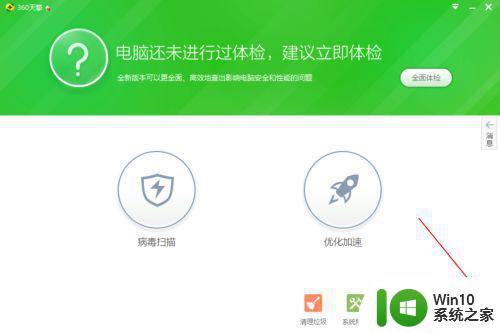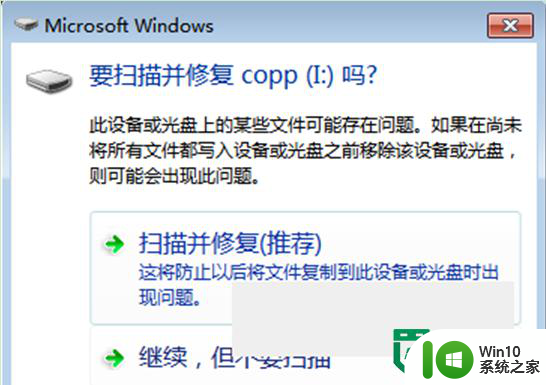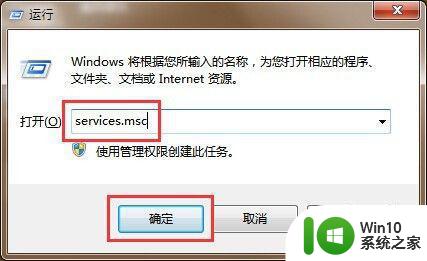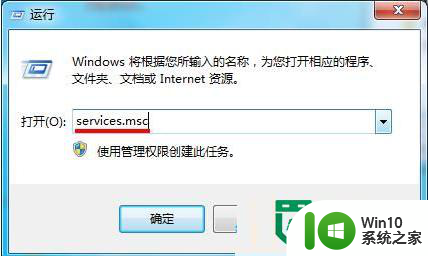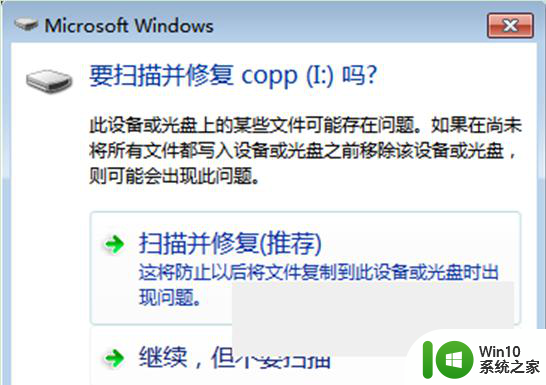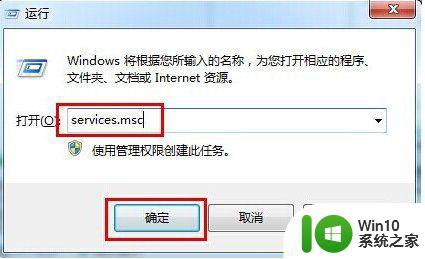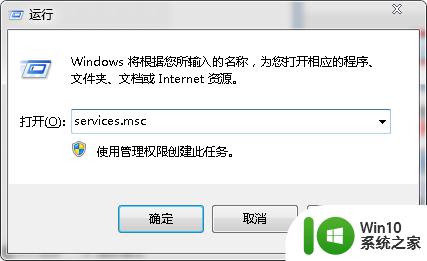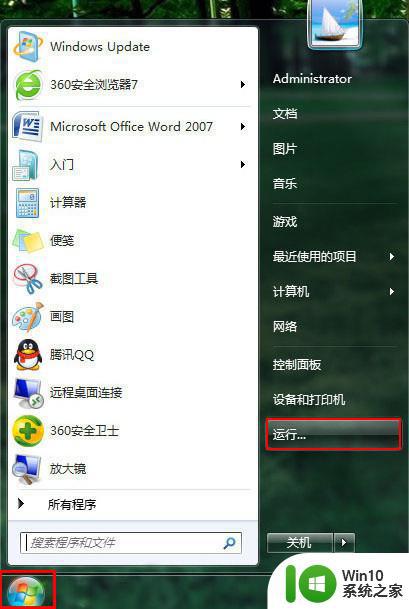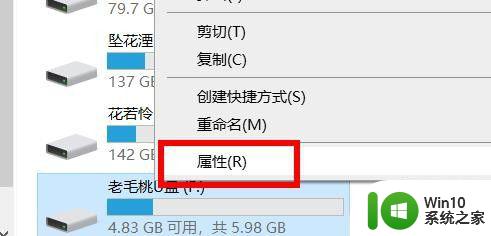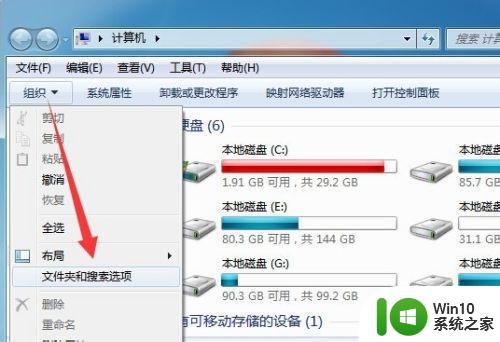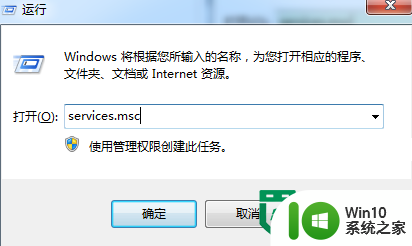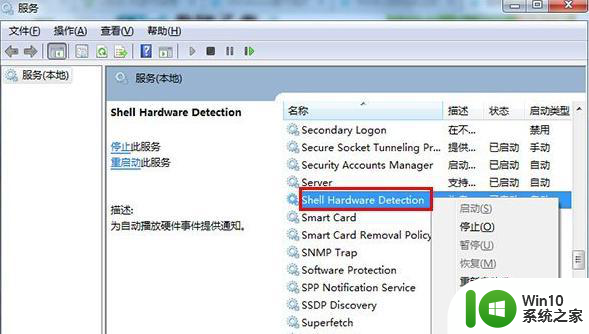点了扫描并修复u盘以后文件夹没有了怎么办 扫描修复U盘后文件夹丢失怎么恢复
当我们在使用U盘时,有时候会遇到文件夹不见了的情况,这可能是因为U盘在使用过程中出现了一些问题,需要进行扫描并修复。有些人可能会担心文件夹丢失后无法找回。针对这种情况,我们应该如何进行文件夹的恢复呢?接下来我们将介绍一些解决方法,帮助您找回丢失的文件夹。
解决方法:
1、如果是被隐藏了,只要去除隐藏即可,操作如下。右击桌面左下角的windows徽标,选择”控制面板“,在开始菜单里面也可以找到的。
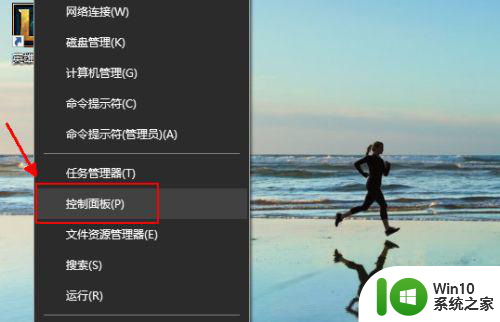
2、打开控制面板窗口以后,选择”外观和个性化“,接着在新的页面里面选择”文件资源管理器选项“。
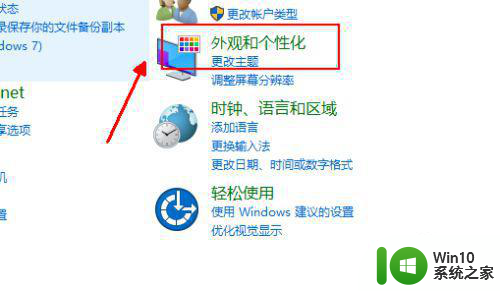
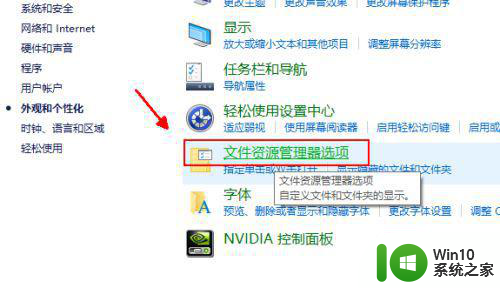
3、紧接着切换到查看选项卡,滚动鼠标,找到文件夹隐藏部分,点选显示隐藏的文件和文件夹。
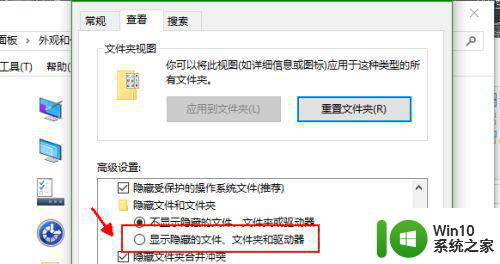
4、回到U盘就可以看到被隐藏的文件夹已经显示出来了,为了避免再次隐藏,右击该文件夹,去掉隐藏前面的对勾。
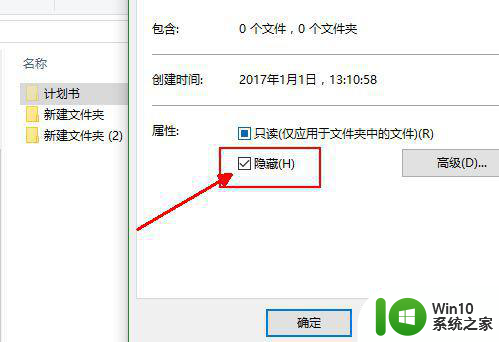
5、但是,如果是被病毒强制隐藏的话, 隐藏的文件并不能恢复,可以使用下载安装diskgenius来解决。启动软件,在左侧列表里面选择U盘,在右侧就可以看到所有的文件夹了,包括被隐藏的文件夹。
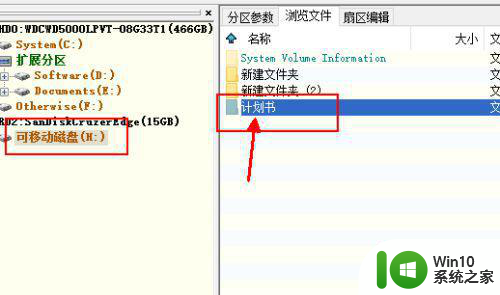
6、右击我们要显示的文件夹,比如这里的计划书文件夹,选择复制到桌面,然后对U盘进行格式化操作,彻底消灭病毒,最后再将该文件复制到U盘里面保存即可。
注意,此时U盘里面的其他重要的文件都要在格式化前进行备份保存。
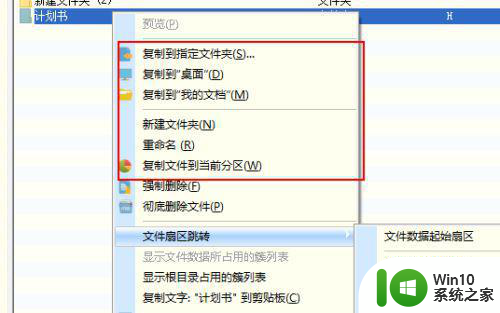
7、还有一种情况就是删除造成的,还是使用这个软件,选中U盘,选择恢复文件,点选恢复误删除的文件或者是完整恢复都可以,待扫描完成之后,选择相应的文件夹进行恢复操作即可。
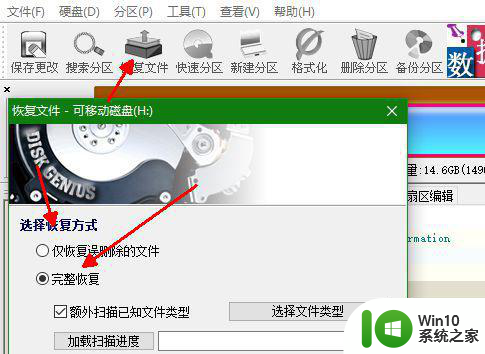
以上就是点了扫描并修复u盘以后文件夹没有了怎么办的全部内容,有遇到这种情况的用户可以按照小编的方法来进行解决,希望能够帮助到大家。